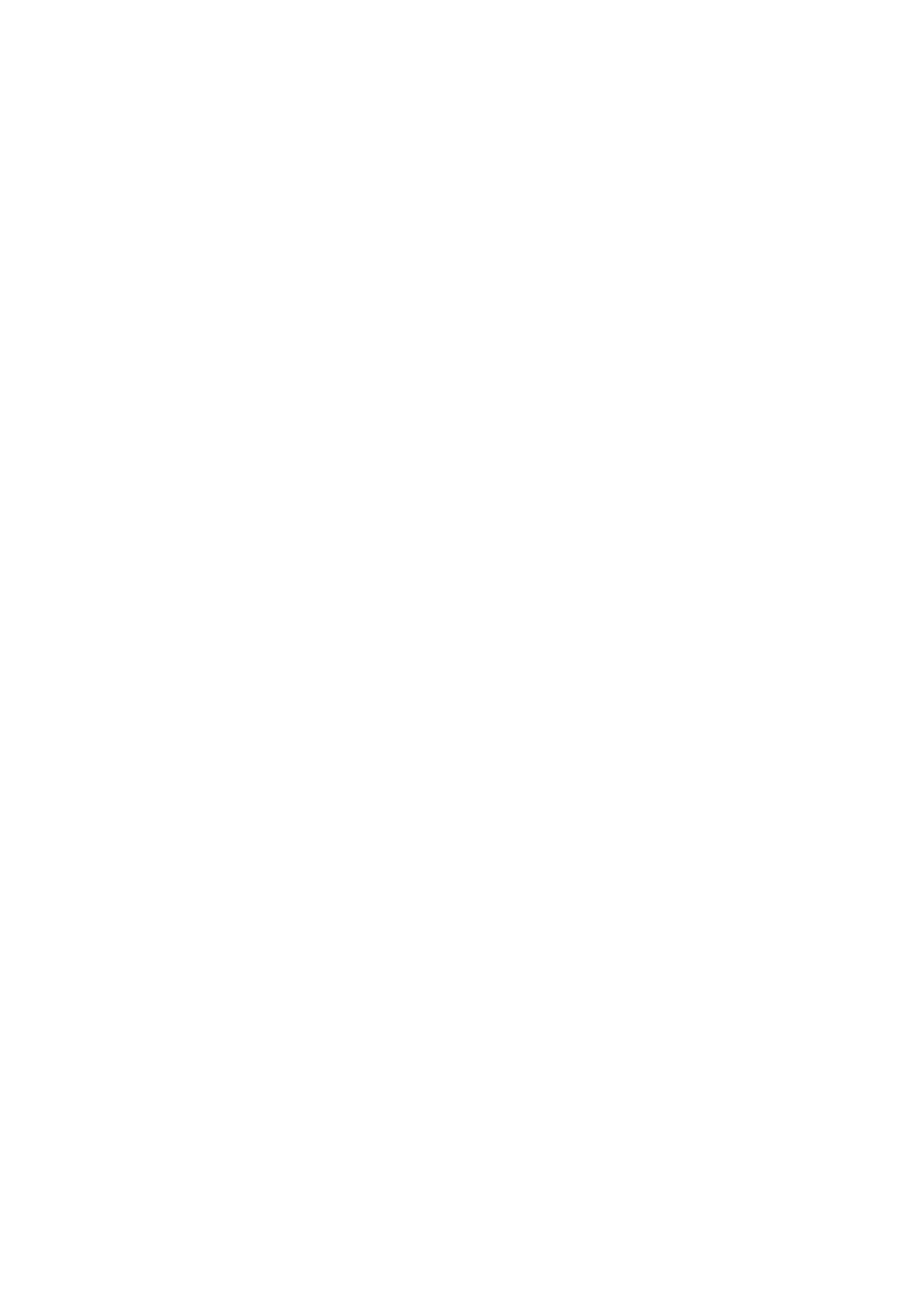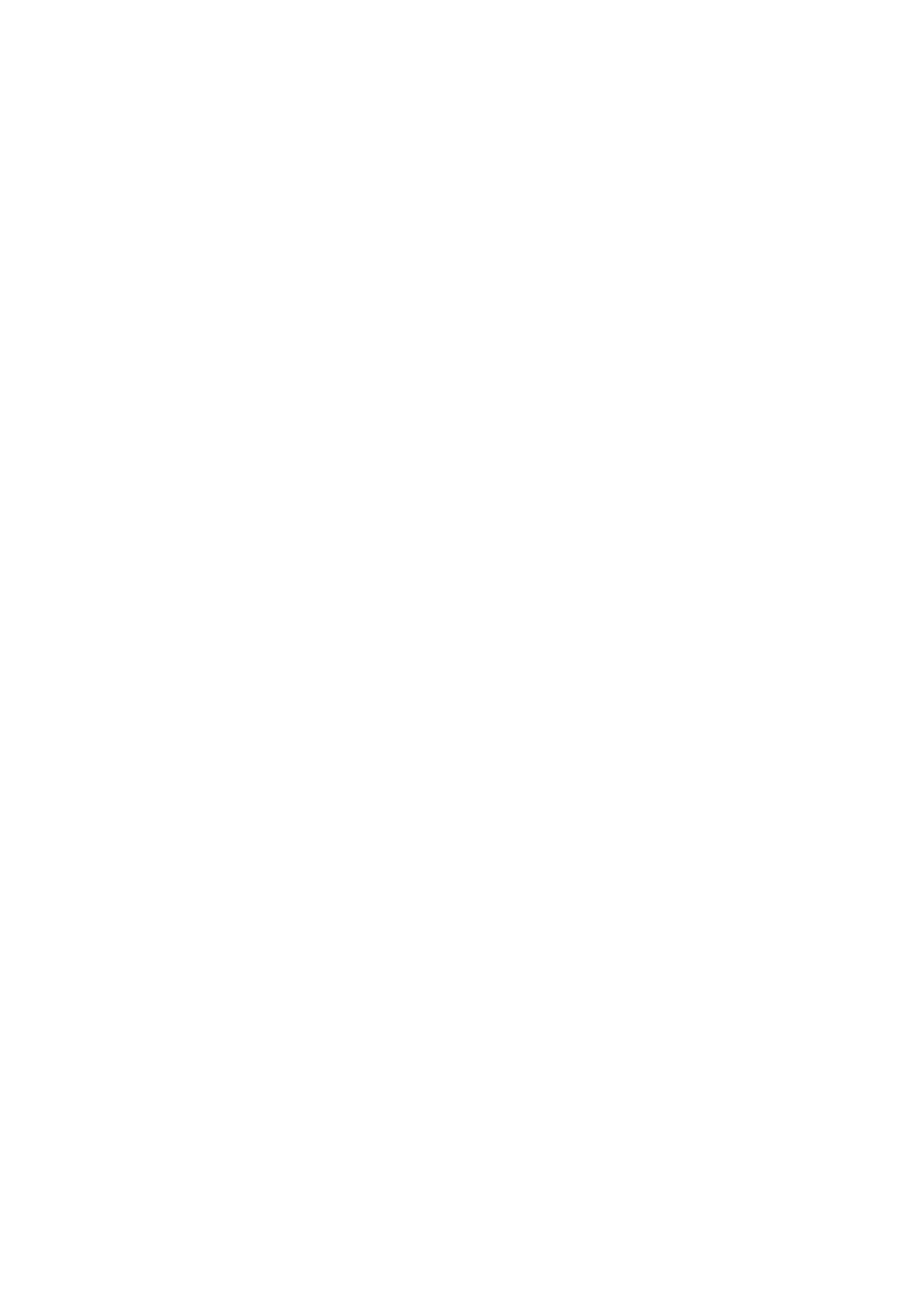
WWAN カードの取り付け...........................................................................................................................................23
WWAN カードの取り外し...........................................................................................................................................23
メモリモジュール...............................................................................................................................................................24
メモリモジュールの取り外し.................................................................................................................................... 24
メモリモジュールの取り付け....................................................................................................................................25
キーボード ラティスとキーボード...................................................................................................................................25
キーボードラティスの取り外し................................................................................................................................ 25
キーボード ラティスの取り付け............................................................................................................................... 26
キーボードの取り外し................................................................................................................................................. 26
キーボードの取り付け................................................................................................................................................. 29
ヒートシンク ......................................................................................................................................................................29
ヒートシンクの取り外し............................................................................................................................................ 29
ヒートシンクの取り付け............................................................................................................................................ 30
システムファン..................................................................................................................................................................30
システムファンの取り外し....................................................................................................................................... 30
システムファンの取り付け........................................................................................................................................ 31
電源コネクタポート.......................................................................................................................................................... 32
電源コネクタポートの取り外し................................................................................................................................32
電源コネクタポートの取り付け................................................................................................................................32
シャーシフレーム............................................................................................................................................................... 33
シャーシフレームの取り外し.....................................................................................................................................33
シャーシフレームの取り付け.....................................................................................................................................34
LED ボード........................................................................................................................................................................... 34
LED ボードの取り外し................................................................................................................................................ 34
LED ボードの取り付け................................................................................................................................................ 35
SmartCard モジュール.......................................................................................................................................................36
スマートカードリーダーボードの取り外し..............................................................................................................36
スマートカードリーダーボードの取り付け..............................................................................................................36
タッチパッドパネル..........................................................................................................................................................37
タッチパッドの取り外し............................................................................................................................................37
タッチパッド パネルの取り付け..............................................................................................................................38
システム基板...................................................................................................................................................................... 38
システム基板の取り外し............................................................................................................................................38
システム基板の取り付け............................................................................................................................................ 41
スピーカー............................................................................................................................................................................42
スピーカーの取り外し................................................................................................................................................. 42
スピーカーの取り付け................................................................................................................................................. 43
ディスプレイヒンジカバー.............................................................................................................................................. 43
ディスプレイヒンジカバーの取り外し................................................................................................................... 43
ディスプレイヒンジカバーの取り付け................................................................................................................... 44
ディスプレイアセンブリ................................................................................................................................................. 44
ディスプレイアセンブリの取り外し.......................................................................................................................44
ディスプレイアセンブリの取り付け.......................................................................................................................48
ディスプレイベゼル..........................................................................................................................................................48
ディスプレイベゼルの取り外し ..............................................................................................................................48
ディスプレイベゼルの取り付け...............................................................................................................................49
ディスプレイパネル..........................................................................................................................................................49
ディスプレイパネルの取り外し...............................................................................................................................49
ディスプレイパネルの取り付け................................................................................................................................51
ディスプレイ(eDP)ケーブル....................................................................................................................................... 51
4 目次